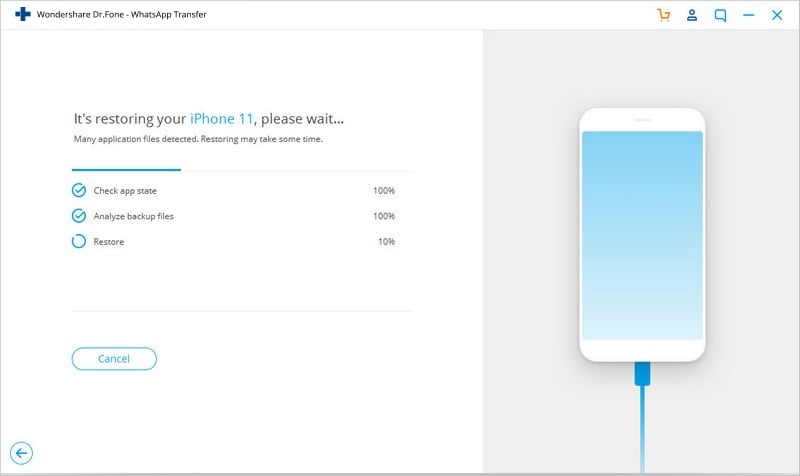dr.fone app for Android
Recover deleted data directly from Android devices.

Begin nu en neem de benodigheden
Videogids: Hoe LINE Data Back-uppen en Herstellen?
Start eerst Dr.Fone op je computer en je ziet het volgende:

Laten we nu kijken hoe LINE data te back-uppen en herstellen op iOS apparaten.
Stap 1. Verbind je iPhone met de computer
Verbind je iOS apparaat met de computer met een lightening cable. Dr.Fone detecteert automatisch je apparaat.
Selecteer "Herstel Sociale App" in de tool lijst. Ga naar de LINE tab en klik op "Back-up".
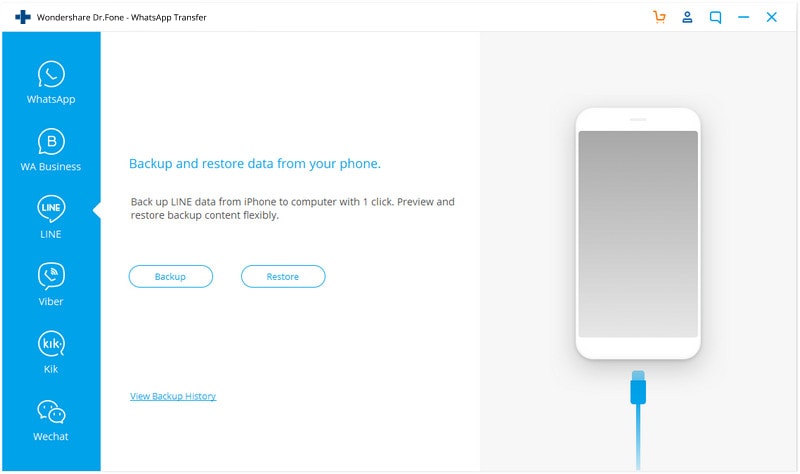
Stap 2: Back-up je LINE data
Nadat je telefoon wordt herkend door Dr.Fone, start het data back-up proces automatisch.
Als het back-up proces voltooid is, kun je op "Bekijken" klikken om je LINE back-up bestanden te bekijken.
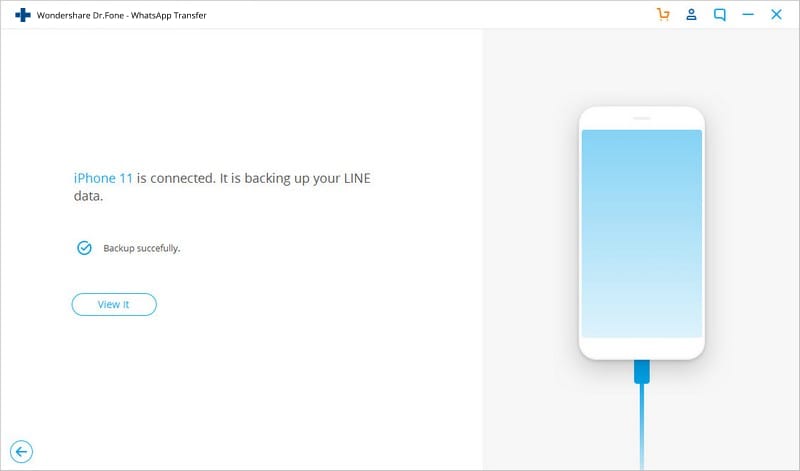
Ga verder om de LINE back-up bestanden te bekijken, herstellen en exporteren.
Stap 1: Bekijk je LINE back-up bestanden
Om de LINE back-up bestanden te controleren, kun je op "Bekijk het vorige back-up bestand >>" klikken.
Je ziet dan een lijst met LINE back-up bestanden, kies hetgene je wilt hebben en klik op "Bekijken". De tool begint met het scannen van de back-up betanden.
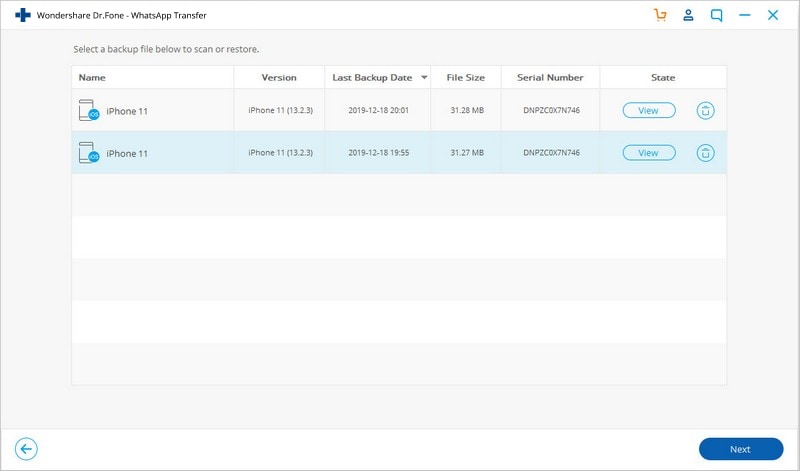
Stap 2: Herstel LINE backup
Wanneer de scan is voltooid, kunt je je LINE back-up naar je apparaat herstellen. Om LINE chats op iOS apparaten te herstellen, moeten we naar iCloud gaan in apparaat instellingen om Find My iPhone eerst uit te schakelen.
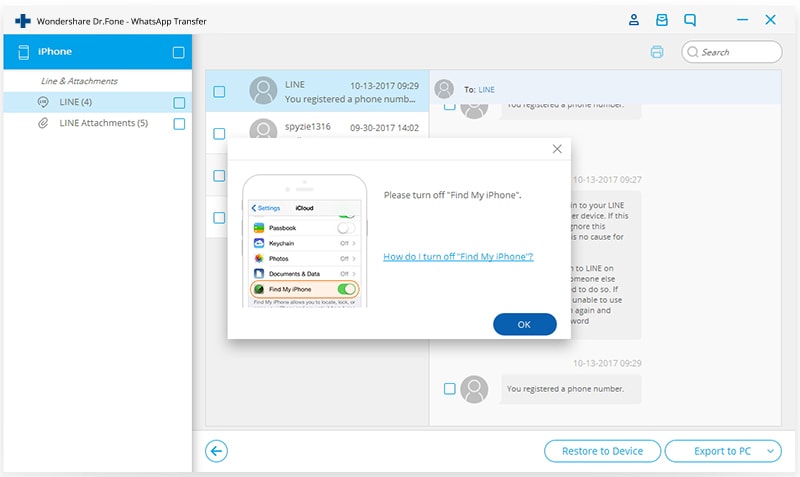
Opmerking: Momenteel laat Dr.Fone je alle data of selectief herstellen of exporteren. Maar LINE bijlagen ondersteunt het alleen exporteren naar PC, nog niet herstellen naar apparaat.